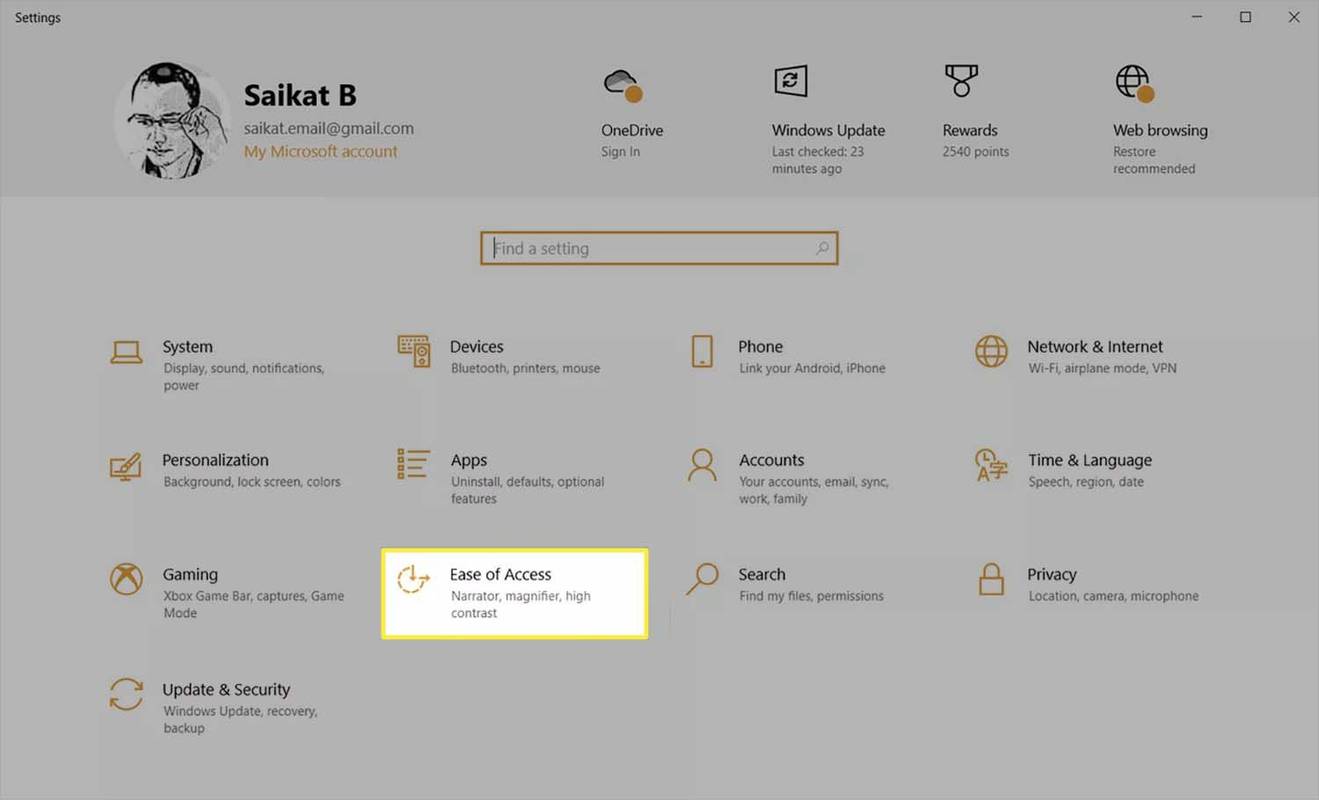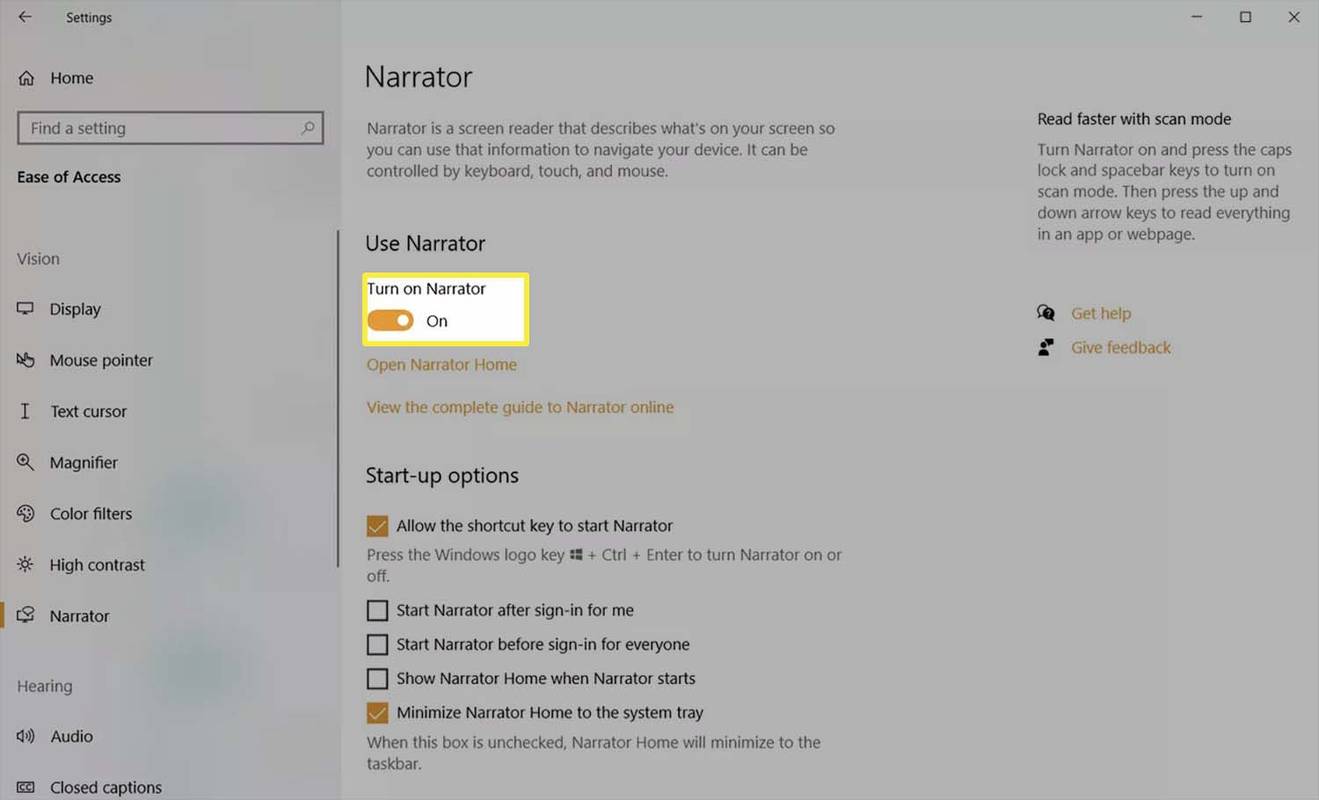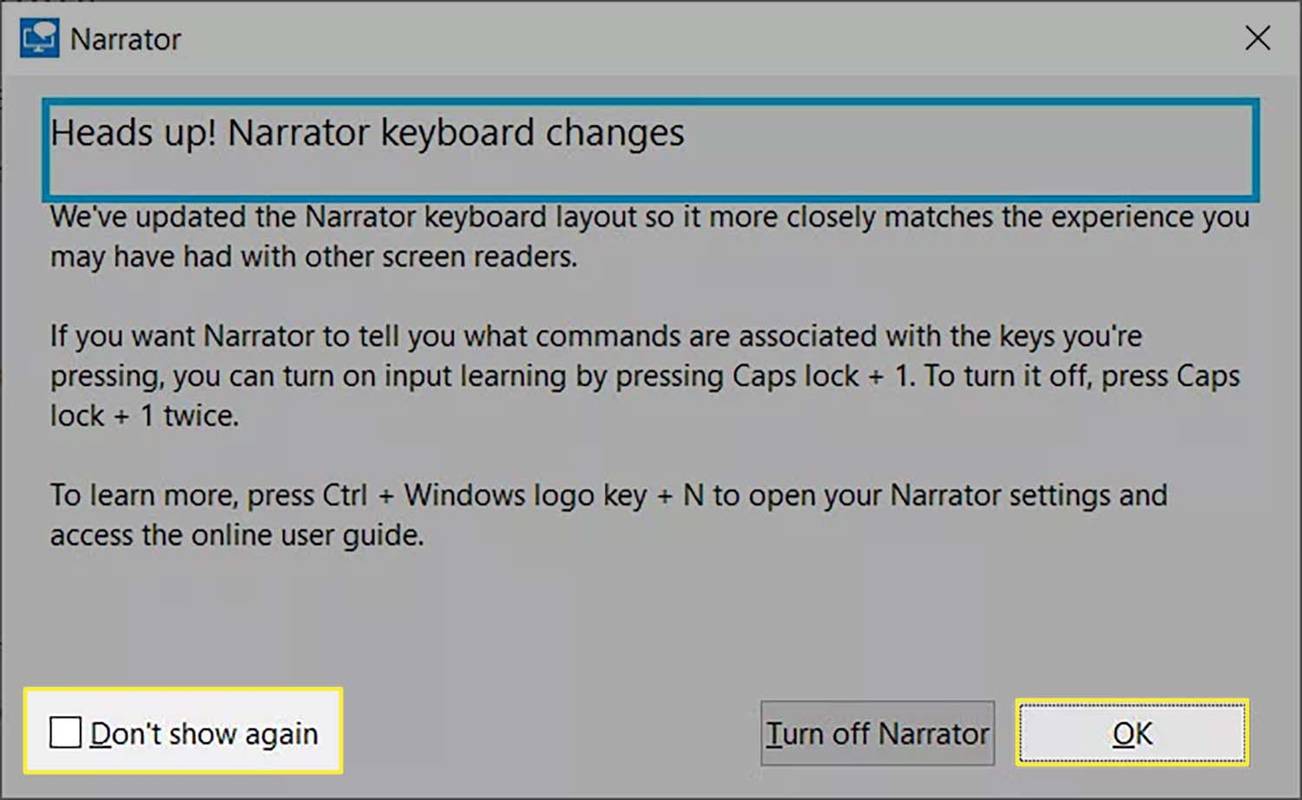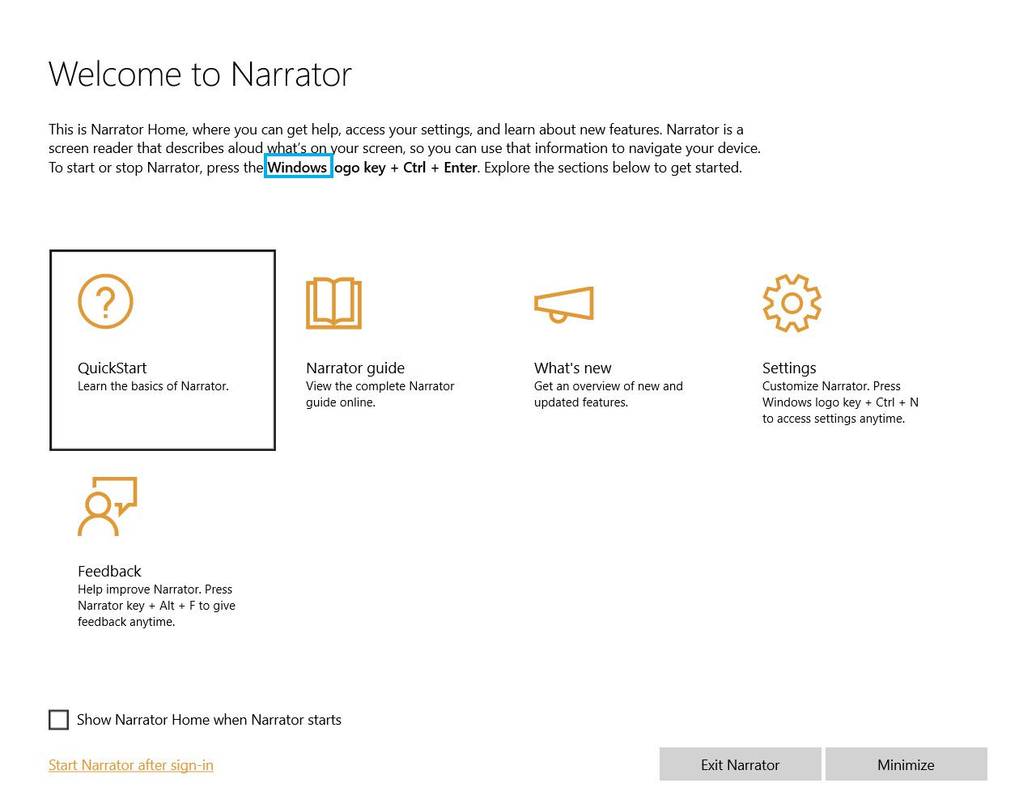Apa yang Perlu Tahu
- Tekan Menang + Ctrl + Masuk untuk memulakan dan menghentikan Narator dari papan kekunci.
- Atau, pergi ke tetapan > Kemudahan Akses > Pencerita . Togol hidup/mati Hidupkan Narator .
- Gunakan pintasan papan kekunci untuk menavigasi dan membaca skrin.
Artikel ini menerangkan cara menggunakan ciri teks ke pertuturan Windows 10.
Adakah Terdapat Pilihan Teks-ke-Pertuturan dalam Windows 10?
Pilihan teks ke pertuturan Windows 10 dipanggil Pencerita . Ia boleh diakses melalui tetapan Ease of Access dan pintasan papan kekunci.
Narator ialah pembaca skrin yang direka untuk orang cacat penglihatan, tetapi sesiapa sahaja boleh menggunakannya untuk merehatkan mata. Dengan ciri teks ke pertuturan, anda boleh menavigasi apl dan halaman web. Sebagai contoh, ia boleh membaca keseluruhan halaman web, jadual hamparan dan menerangkan atribut pemformatan seperti jenis fon dan warna fon untuk membantu anda bekerja dengan sebarang kandungan.
Berikut adalah beberapa ciri utama Narator:
- Tukar suara dan pasang suara teks ke pertuturan lain.
- Peribadikan kadar pertuturan, nada dan kelantangan suara.
- Gunakan mod imbasan Narator untuk menavigasi apl dan halaman web dengan lebih pantas dengan pintasan papan kekunci dan kekunci anak panah.
Bagaimanakah Saya Menghidupkan Teks-ke-Pertuturan pada Komputer Saya?
Narator dimatikan secara lalai. Cara paling mudah untuk mencetuskannya ialah dengan menekan Menang + Ctrl + Masuk , tetapi ia juga boleh diakses melalui Tetapan:
-
Pilih Mulakan butang dan pilih tetapan .
-
Pergi ke tetapan > Kemudahan Akses > Pencerita .
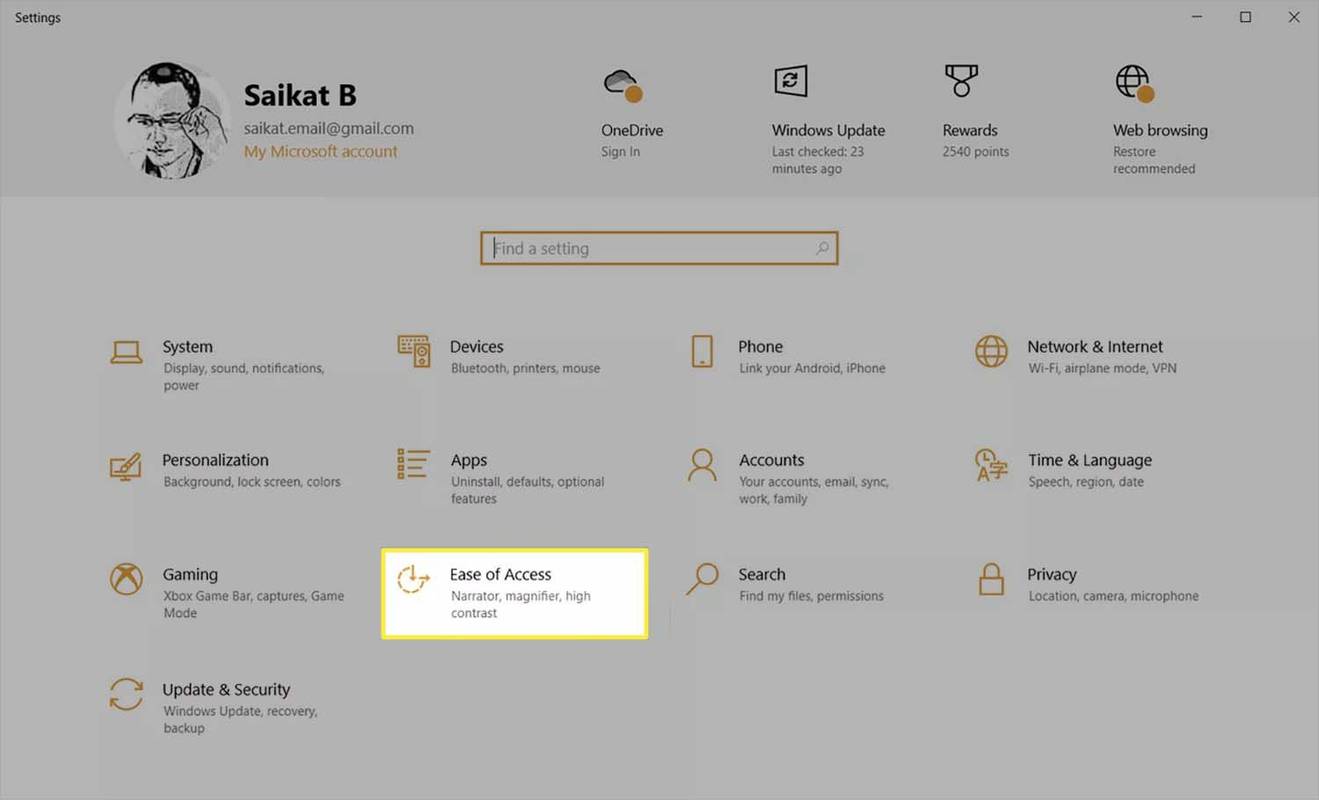
-
Dayakan Narator dengan menogol butang ke hidup kedudukan.
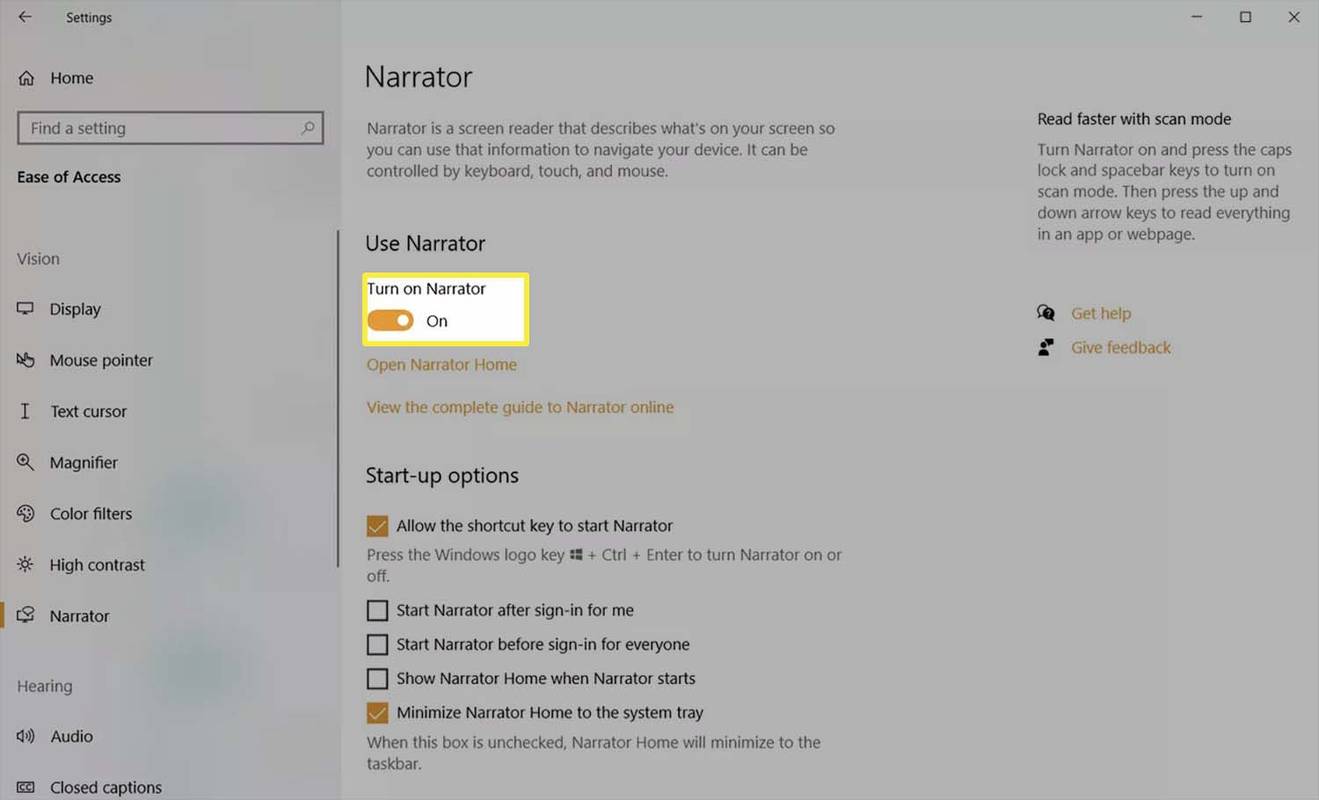
Anda boleh melompat ke tetapan Narator dengan cepat dengan menekan Menang + Ctrl + N .
-
Kotak dialog Narator akan muncul pada skrin menerangkan perubahan susun atur papan kekunci. Sempadan biru di sekeliling teks menyerlahkan bahagian yang dibaca oleh Narator.
Pilih okey untuk menghentikan penceritaan mesej dan keluar dari dialog. Juga, tandai kotak di sebelah Jangan tunjukkan lagi jika anda tidak mahu kotak itu muncul setiap kali Narator bermula.
bagaimana saya menukar akaun gmail lalai saya
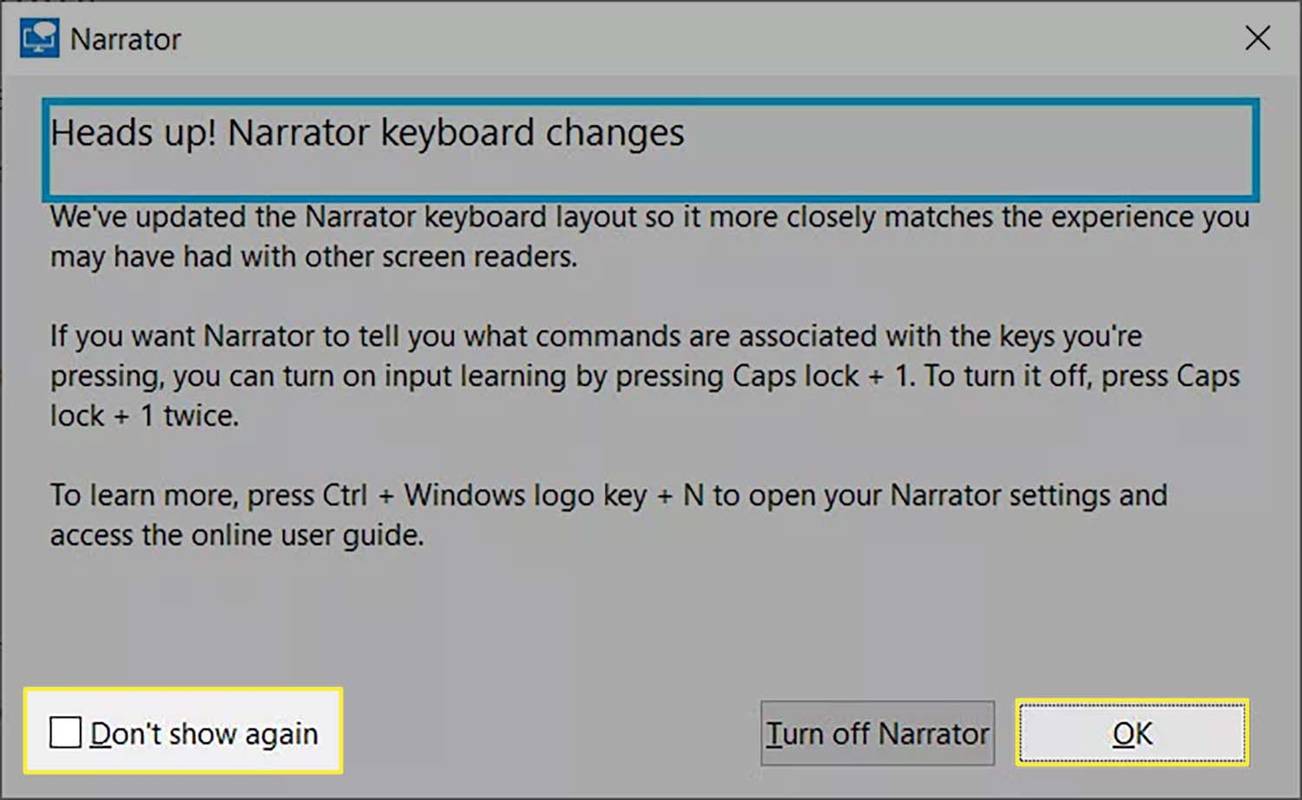
-
Skrin selamat datang akan muncul apabila anda mula menggunakan Narator buat kali pertama. Dari sini, anda boleh mempelajari cara menggunakan pembaca skrin dan mencari sumber pembelajaran yang berkaitan seperti panduan Narator komprehensif yang tersedia dalam talian.
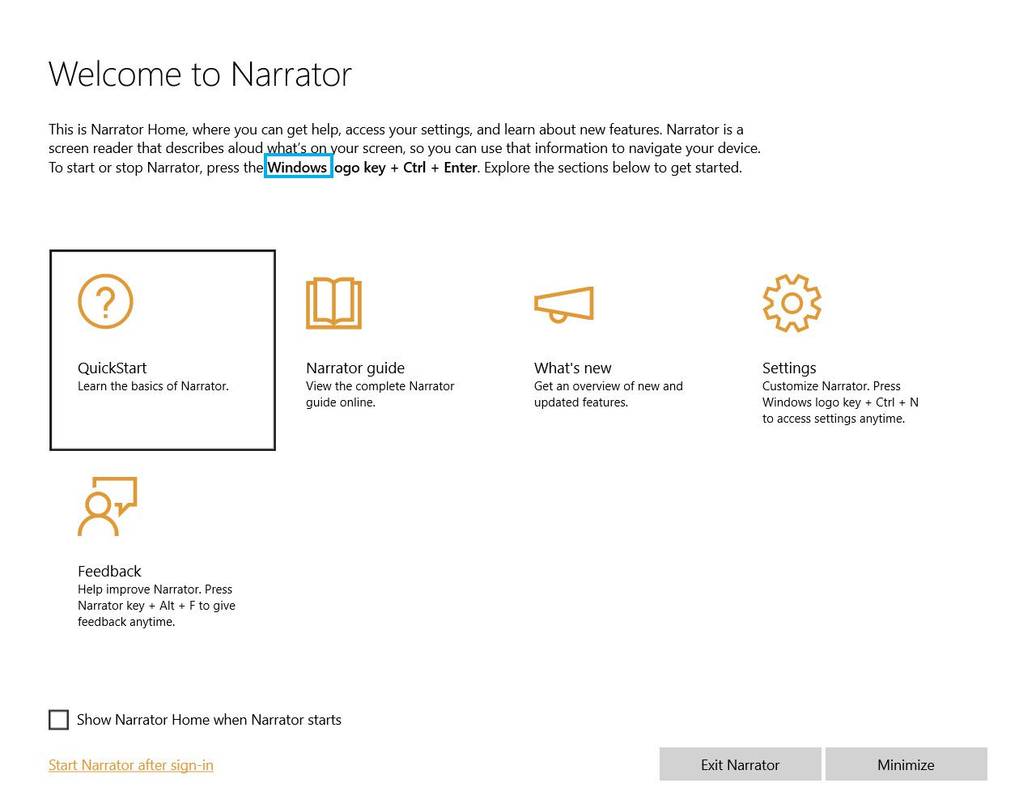
Bagaimana Saya Menggunakan Text-to-Speech dalam Windows?
Pintasan papan kekunci yang berbeza dikaitkan dengan menavigasi segala-galanya pada skrin dengan Narator.
Pintasan papan kekunci menggunakan kekunci pengubah suai Narator, yang, secara lalai, ialah topi kunci kunci atau Sisipkan kunci. Anda boleh memilih kekunci pengubah suai lain dalam Tetapan Narator, tetapi tidak kira apa yang anda pilih, anda mahu tekan dan tahan kekunci pengubah suai sambil juga menekan kekunci lain yang dinyatakan di bawah.
Kawal Main Semula Suara
Berikut ialah beberapa kekunci pintasan Narator penting yang melibatkan main balik suara:
- Baca halaman semasa: Pencerita + Ctrl + saya
- Baca dari lokasi semasa: Pencerita + Tab
- Baca perenggan semasa: Pencerita + Ctrl + K
- Baca baris semasa: Pencerita + saya
- Baca ayat semasa: Pencerita + Ctrl + Koma
- Baca perkataan semasa: Pencerita + K
- Baca watak semasa: Pencerita + Koma
- Berhenti membaca: Ctrl
- Navigasi keluar daripada kandungan: Tab
- Untuk membuka hiperpautan pada halaman web, pergi ke sana dengan tab dan kekunci anak panah. Kemudian, tekan Masuk untuk membuka halaman.
- Untuk mengetahui lebih lanjut tentang pautan, tekan Pencerita + Ctrl + D dan Narrator boleh memberitahu anda tajuk halaman di belakang pautan.
- Untuk mengetahui lebih lanjut tentang imej, tekan Pencerita + Ctrl + D dan Narator akan membaca penerangan tentang imej tersebut.
- Bagaimanakah cara saya mematikan Text to Speech dalam Windows 10?
Pilih tetapan > Kemudahan Akses > Pencerita > dan gerakkan togol ke kiri (kedudukan mati) di bawah Hidupkan Narator . Sebagai alternatif, gunakan Win+Ctrl+Enter gabungan papan kekunci.
- Bagaimanakah cara saya menggunakan ciri pertuturan ke teks pada Windows 10?
Jika anda ingin mengimlak teks dan bukannya menaip, hidupkan Windows Speech Recognition ; pergi ke tetapan > Masa & Bahasa > ucapan > Mikrofon > Mulakan . Sebut, 'Mula mendengar,' atau tekan Win+H untuk memaparkan bar alat imlak. Untuk mendapatkan bantuan menggunakan pengecaman suara untuk imlak, semak imbas senarai ini arahan Windows Speech Recognition standard .
- Bagaimanakah saya merakam teks ke pertuturan dalam Windows 10?
Cuba penukar fail teks-ke-audio dalam talian seperti Ucapan Maya untuk mencipta fail MP3 daripada blok teks. Kedai Microsoft menawarkan aplikasi serupa seperti Sebarang Teks kepada Suara dan Tukar Teks kepada Audio.
Baca Teks
Narator boleh membaca sebarang teks pada skrin. Navigasi merentasi kandungan dengan kekunci anak panah atau gunakan Mod Imbasan untuk kawalan yang lebih tepat ke atas perkara yang ingin anda baca.
Gunakan kekunci pengubah suai Narator dengan pintasan yang betul untuk membaca teks mengikut halaman, perenggan, baris, ayat, perkataan atau aksara.
Navigasi Asas
Dengan Tab dan kekunci anak panah, anda boleh melompat antara kawalan interaktif seperti butang, kotak pilihan dan pautan.
Navigasi Lanjutan Dengan Mod Imbasan
Mod Imbasan dalam Narator akan membantu anda menyelesaikan kandungan halaman seperti perenggan menggunakan hanya kekunci Anak Panah Atas dan Bawah. Hidupkan atau matikan dengan Caps Lock + Angkasa dan kemudian gunakan arahan papan kekunci seperti H untuk melompat ke hadapan melalui tajuk, B untuk butang, atau D untuk mercu tanda.
cara berkongsi senarai main spotify
Terdapat banyak arahan Mod Imbasan. Rujuk Panduan Narator Sokongan Microsoft untuk mengetahui lebih lanjut mengenainya.
Narator mempunyai senarai perintah yang lengkap untuk membantu menavigasi skrin dengan bantuan bunyi dan pintasan. Ingat dua pintasan papan kekunci ini
Sokongan Microsoft Bab 2: Asas narator panduan dalam talian menerangkan asas menavigasi skrin atau halaman web dengan Narator. Panduan dalam talian yang lengkap ialah sumber penting untuk mempelajari cara menggunakan teks ke pertuturan dalam Windows.
Cara Membuat Perkataan Dibaca kepada Anda Soalan LazimArtikel Yang Menarik
Pilihan Editor

Cara Memasukkan Garisan Mendatar dalam Word
Sekiranya anda mengusahakan resume anda, dokumen perniagaan, atau sesuatu yang lain di Word, anda mungkin ingin mengetahui cara memasukkan garis mendatar untuk merancakkan kerja anda. Dalam artikel ini, kami akan menunjukkan kepada anda yang paling cepat

Dayakan bar tajuk berwarna tetapi pastikan bar tugas tetap hitam di Windows 10
Dengan Kemas kini Ulang Tahun Windows 10, Microsoft menambahkan pilihan baru ke Tetapan, jadi anda boleh mendapatkan bar tugas gelap dan bar tajuk tetingkap berwarna dengan sedikit klik tetikus.

Cara Melumpuhkan Papan Kekunci Laptop
Mencari cara untuk melumpuhkan papan kekunci pada komputer riba anda sama ada buat sementara waktu atau selama-lamanya? Jika jawapan anda ya kepada mana-mana satu, kami sedia membantu anda! Panduan ini akan menetapkan langkah-langkah untuk menyahaktifkan papan kekunci anda

Cara Memadam Apl Dari iCloud
Tutorial langkah demi langkah tentang cara memadamkan apl daripada iCloud termasuk semua data dan dokumen berkaitannya pada iOS, macOS dan Windows.

Cara Melawat Pulau Lintas Haiwan Lain
Mengunjungi pulau Animal Crossing yang lain adalah sebahagian daripada keseronokan. Begini cara untuk meneroka pulau lain di Animal Crossing New Horizons

Cara Menyertai Teko Rakan dalam Genshin Impact
Apakah persamaan teko ajaib dan lawatan permainan video maya? Kedua-duanya adalah sebahagian daripada ciri perumahan baharu Genshin Impact, yang didedahkan kepada komuniti permainan dengan kemas kini 1.5 pada April 2021. Dengan baharu ini